win11桌面灰度设置教程 win11灰度调节方法详解
更新时间:2023-07-16 14:50:24作者:jiang
win11桌面灰度设置教程,Win11是微软最新发布的操作系统,它带来了许多令人兴奋的新功能和改进,其中一个备受关注的功能是Win11桌面的灰度设置。灰度设置可以调整屏幕显示的色彩饱和度,使其更适合不同用户的需求和环境。如果你想了解如何进行Win11桌面的灰度调节,本文将为你详细介绍相关方法和步骤。让我们一起来探索Win11灰度调节的奥秘吧!
具体步骤如下
1.在电脑任务栏中点击开始菜单,并选择其中的“设置”进入。
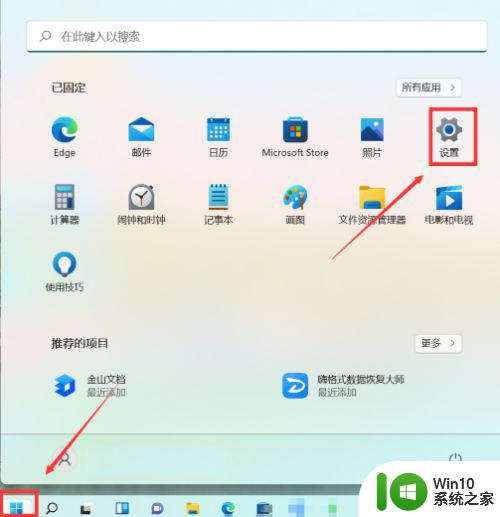
2.点击左侧的“辅助功能”后再点击右侧的“颜色滤镜”。
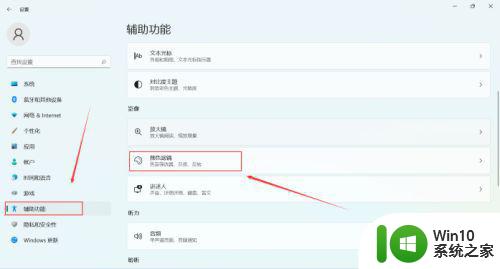
3.点击右侧按钮"开关"下拉选择”灰度”,点击确定即可。
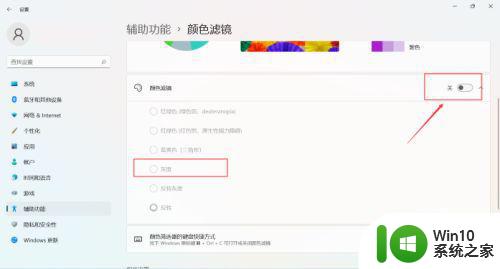
以上就是 Windows 11 桌面灰度设置教程的全部内容,如果需要的话,您可以按照小编的步骤进行操作,希望这篇文章能够对您有所帮助。
win11桌面灰度设置教程 win11灰度调节方法详解相关教程
- win11桌面图标亮度调节方法 如何调整win11桌面图标的亮度
- win11触摸板设置灵敏度的方法 win11触摸板灵敏度调节教程
- win11设置自动调节亮度的方法 win11怎么设置自动亮度调节
- 详解win11调节屏幕亮度的方法 win11亮度调节快捷键是什么
- win11分辨率灰色没法调节的两种设置方法 win11分辨率灰色调节不了怎么办
- win11电脑亮度调节没反应解决方法 win11亮度调节失灵怎么办
- win11任务栏透明度调节方法 如何设置win11任务栏透明度为100%
- win11调节不了屏幕亮度怎么解决 win11亮度无法调节怎么办
- win11 亮度调节 win11屏幕亮度调节方法
- windows夜间模式强度设置方法 win11夜间模式强度调节方法
- win11任务栏如何设置透明度调节 win11透明任务栏设置方法
- win11系统任务栏高度的调整方法 win11任务栏高度调整教程
- win11系统启动explorer.exe无响应怎么解决 Win11系统启动时explorer.exe停止工作如何处理
- win11显卡控制面板不见了如何找回 win11显卡控制面板丢失怎么办
- win11安卓子系统更新到1.8.32836.0版本 可以调用gpu独立显卡 Win11安卓子系统1.8.32836.0版本GPU独立显卡支持
- Win11电脑中服务器时间与本地时间不一致如何处理 Win11电脑服务器时间与本地时间不同怎么办
win11系统教程推荐
- 1 win11安卓子系统更新到1.8.32836.0版本 可以调用gpu独立显卡 Win11安卓子系统1.8.32836.0版本GPU独立显卡支持
- 2 Win11电脑中服务器时间与本地时间不一致如何处理 Win11电脑服务器时间与本地时间不同怎么办
- 3 win11系统禁用笔记本自带键盘的有效方法 如何在win11系统下禁用笔记本自带键盘
- 4 升级Win11 22000.588时提示“不满足系统要求”如何解决 Win11 22000.588系统要求不满足怎么办
- 5 预览体验计划win11更新不了如何解决 Win11更新失败怎么办
- 6 Win11系统蓝屏显示你的电脑遇到问题需要重新启动如何解决 Win11系统蓝屏显示如何定位和解决问题
- 7 win11自动修复提示无法修复你的电脑srttrail.txt如何解决 Win11自动修复提示srttrail.txt无法修复解决方法
- 8 开启tpm还是显示不支持win11系统如何解决 如何在不支持Win11系统的设备上开启TPM功能
- 9 华硕笔记本升级win11错误代码0xC1900101或0x80070002的解决方法 华硕笔记本win11升级失败解决方法
- 10 win11玩游戏老是弹出输入法解决方法 Win11玩游戏输入法弹出怎么办
win11系统推荐
- 1 win11系统下载纯净版iso镜像文件
- 2 windows11正式版安装包下载地址v2023.10
- 3 windows11中文版下载地址v2023.08
- 4 win11预览版2023.08中文iso镜像下载v2023.08
- 5 windows11 2023.07 beta版iso镜像下载v2023.07
- 6 windows11 2023.06正式版iso镜像下载v2023.06
- 7 win11安卓子系统Windows Subsystem For Android离线下载
- 8 游戏专用Ghost win11 64位智能装机版
- 9 中关村win11 64位中文版镜像
- 10 戴尔笔记本专用win11 64位 最新官方版